SharePoint kama furi karto dukumeentiyada Xafiiska gudaha Maktabadaha SharePoint
Isticmaalayaasha SharePoint(SharePoint) mararka qaarkood, ma furi karaan dukumeentiyada Office ee codsiyada macmiilkooda sida Word . Markay isku dayayaan inay sidaas sameeyaan, waxay arkeen xaalad muujinaysa soo dejintu inay socoto dhawr ilbiriqsi ka dibna, fariin tilmaamaysa 'Download guuldareystay!' Haddii aad la kulanto arrin la mid ah markaad furayso Word, Exel, iwm, dukumeentiyada SharePoint maktabadaha(opening Word, Exel, etc, documents in SharePoint libraries) , halkan waa hab lagu xalliyo!

SharePoint ma furi karto dukumentiyada Xafiiska(Office)
Xalka aasaasiga ah ahaan, waxaad isku dayi kartaa inaad ka saarto faylasha kaydinta Xafiiska ama ku darto goobta (Office)SharePoint aag la aamini karo laakiin marka tani sidoo kale, ku guuldareysato inay keento natiijooyinkii la rabay waxaad isku dayi kartaa inaad la wadaagto maktabadda dukumeentiga SharePoint(synchronizing the SharePoint document library) PC-gaaga ka dibna dooro codsi si aad u furto faylasha leh abka la rabo. Waa maxay sababtu? Syncing waxay abuurtaa gal maxalli ah oo ku yaal PC-ga la doortay, halkaas oo aad si fudud u geli karto oo aad u habeyn karto faylasha.
Haddii taasi aysan ku caawin, isku day tan:
- Soo gal akoonkaaga Microsoft 365.
- Fur SharePoint .
- Ka dooro dhokumantiyada(Documents) dhinaca bar-side.
- Dooro dukumeenti
- Guji ficilada Show(Show actions)
- Ka(Download ) dooro soo dejinta liiska xulashooyinka la soo bandhigay.
- U gudub meesha galka ku taal PC-gaaga.
- Midig ku dhufo faylka ku jira galka Desktop > Ku Fur(Open With) .
- Dooro abka aad rabto inaad isticmaasho.
- Hubi markasta isticmaal abkan si aad u furto(Always use this app to open)
Iyada oo ku xidhan nooca server-ka SharePoint ee aad isticmaalayso, raac tillaabooyinkan!
Furo boggaga SharePoint(SharePoint Site) oo dhinaca(Sidebar) bidix ka dooro Documents .
Hoosta dukumentiyada ku socda dhanka midig, dooro dukumeentiga(Documents ) aad rabto inaad gasho oo ku daabac kombayutarka deegaankaaga.
Marka xigta, dhagsii badhanka Muuji falalka(Show actions) , oo u muuqda sida saddex dhibcood.
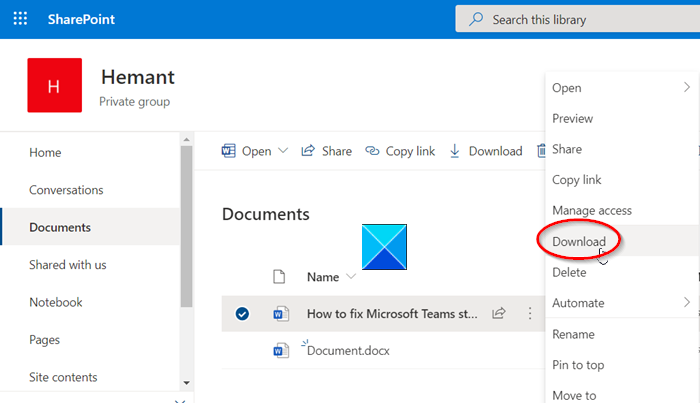
Dooro soo dejinta(Download) liiska.
Nuqul ka mid ah dukumeentiga ayaa lagu soo dejisan doonaa PC-gaaga.
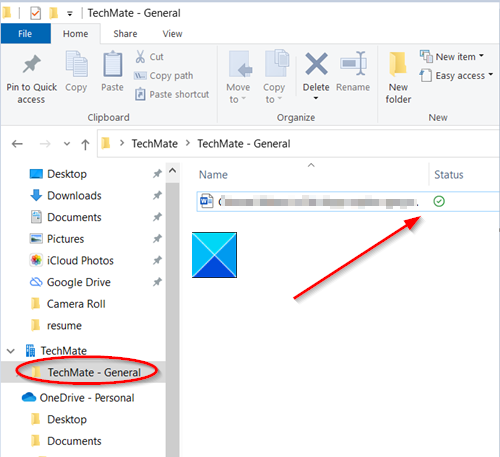
Tag meesha faylka lagu kaydiyay.
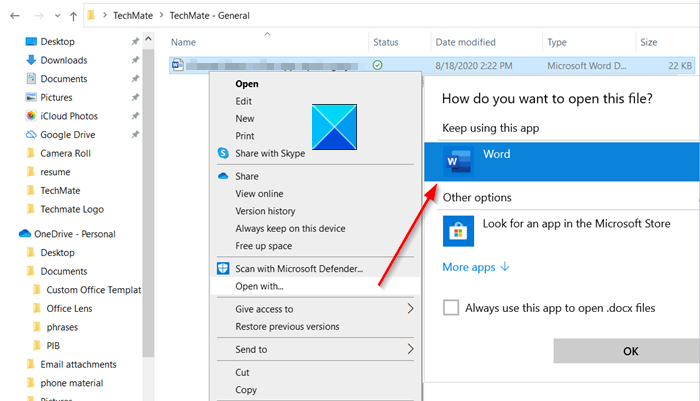
Si aad wax uga beddesho, midig-guji faylka, dooro abka si aad wax uga beddesho, oo calaamee sanduuqa ku calaamadsan ' Had iyo jeer abkan isticmaal si aad u furto(Always use this app to open) ' sanduuqa.
Ugu dambayntii xidh abka Laba-guji faylka si aad u aragto haddii uu furay abka saxda ah.
That’s all there is to it!
Related posts
Sida loo geliyo Documents-ka Barta SharePoint
Sida loo sameeyo bog gudaha SharePoint
Sida loo maamulo Digniinaha SharePoint
Ku dar qaybo iyo tiirar bogga casriga ah ee SharePoint
Raadinta SharePoint uma soo celinayso isticmaalayaasha qaarkood
Sida loogu daro loona tafatiro boggaga SharePoint ee caadiga ah
Khalad 1935 markii aad isku dayday inaad ku rakibto Xafiiska ama Barnaamijyada kale
Sida loo sahlo Background Office gudaha apps-ka Office
Daar/Dami isku-xidhka Maktabada Dukumentiga ee SharePoint
Sida loo Demiyo Cadaadiska Sawirka ee Office 365 apps
Kudar, Beddel, Ka saar Qoraha Hantida Qoraaga ee dukumeentiga Xafiiska
Aaway Settings Cache Dukumentiga Xafiiska iyo sida loo nadiifiyo kaydka
Sida loo dhoofiyo oo loo soo dejiyo Xafiiska Ribbon Menu Settings
Sida loo rakibo Xafiiska Linux adoo isticmaalaya WinApps
Ku dheji ikhtiyaarka gaarka ah ayaa maqan ama kuma shaqeynayo Xafiiska
Casharka SharePoint ee Bilowga Tallaabo-tallaabo
Sida Dropbox loogu daro Adeeg Cloud ahaan Microsoft Office
Gelitaanka waa loo diiday isha rakibaadda - Cilad Microsoft Office
Hagaaji Code Error Code 1603 rakibaadda Xafiiska ee Windows 11/10
Sida looga saaro shatiga Xafiiska Mac adoo isticmaalaya Tool Removal
